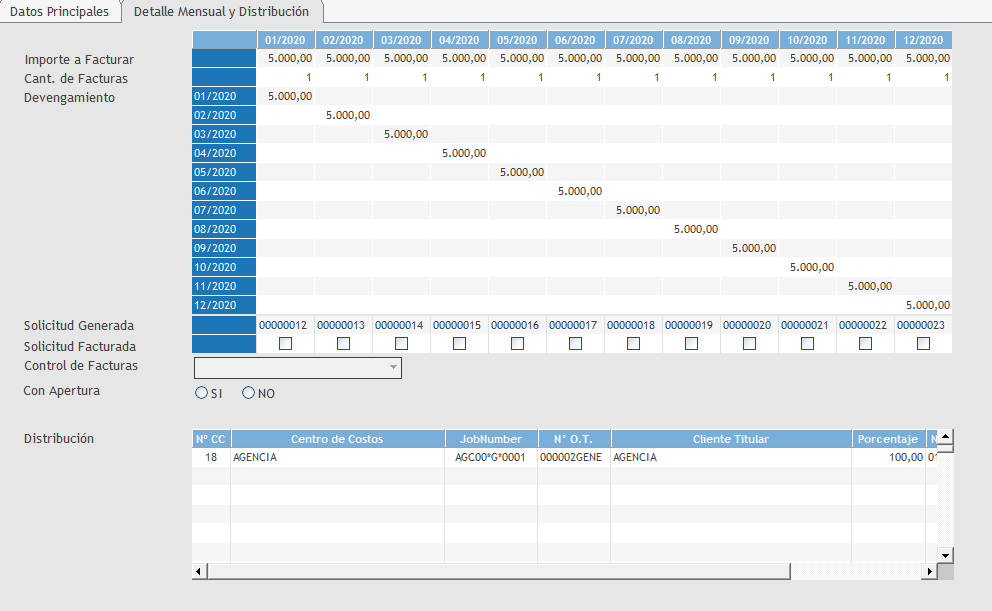Introducción
Los Contratos se generan para registrar acuerdos con Proveedores por los gastos a efectuar en un período, y usualmente se repiten durante todo el período. Mayormente son mensuales y fijos, como por ejemplo: gastos de alquiler, estacionamiento, seguro, etc. Algunos pueden ser abonados por adelantado y sus precios se congelan.
Esta opción sirve para llevar un control de los gastos y los pagos que se efectúan, evitando tener que ingresar cada mes una solicitud diferente, ya que en realidad el gasto se conoce al principio del período con su respectiva duración.
Se debe tener en cuenta, cuando se genera el contrato puede corresponder a un período contable que aun no exista, por lo cual, no puede ser aprobado hasta que el departamento contable registre el nuevo ejercicio.
Requisitos
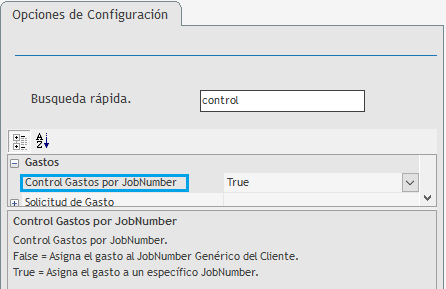 |
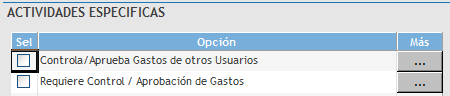 |
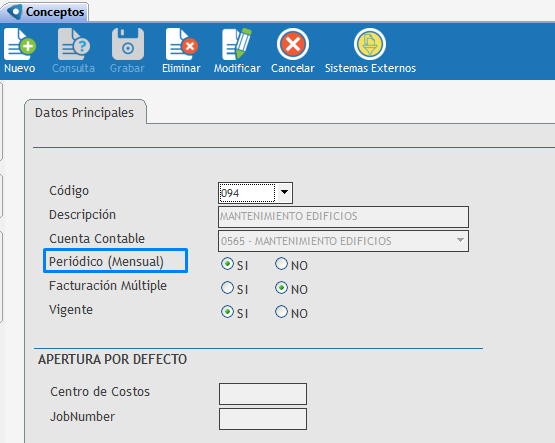 |
Forma de uso
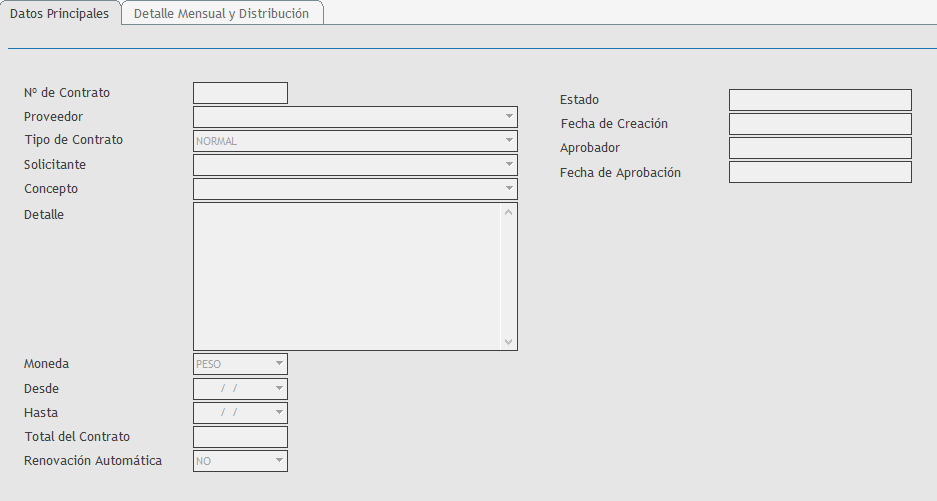 Para poder comenzar a trabajar con el contrato se debe presionar el botón Nuevo, posteriormente se deben completar los campos:
|
 Consulta: permite la búsqueda de un contrato y su validación, o de ser necesario su actualización presionando el botón Modificar. Una vez efectuada la misma se debe registrar, para lo cual utilizaremos el botón Grabar. Eliminar: se habilita cuando se consulta un contrato. La opción borra el contrato como si nunca hubiese existido y el Nº de Contrato, asignado previamente, queda libre para ser utilizado nuevamente. Una vez presionado el botón "Eliminar", se expone una ventana que solicita la confirmación, luego de marcar la opción "Si", la operación queda completada. Aprobar: se habilita cuando existen niveles de aprobación de gastos y el usuario que ingresa a la pantalla tiene definido que aprueba gastos de otros usuarios (Pantalla Usuarios, Solapa Configuraciones y Actividades, opción Controla/Aprueba gastos de otros usuarios). Al presionar el botón Aprobar, el campo "Estado" queda como Aprobado y se completa automáticamente el campo "Aprobador" con el nombre del usuario que aprobó el Contrato. Este estado muestra que el Contrato quedó aprobado y el sistema genera las Solicitudes de Gastos asociadas. Desaprobar: este botón se habilita cuando se está en modo Consulta y el Contrato fue previamente aprobado. Este botón aparecerá cuando existen niveles de aprobación, y el usuario que ingresa a esta pantalla tiene definido que aprueba gastos de otros usuarios (Pantalla Usuarios, Solapa Configuraciones y Actividades, opción Controla/Aprueba gastos de otros usuarios). Sirve para desaprobar el Contrato anteriormente aprobado, y al presionar el botón el "Estado" del mismo cambia a Pendiente de Aprobar. Cancelar: permite finalizar la acción que se está efectuando en ese instante. Rechazar: se habilita cuando el Contrato se encuentra en "Estado" Pendiente de Aprobar. Al presionarlo se habilita un nuevo botón "Recuperar rechazo" y el Contrato pasa a Estado: Rechazado, lo que quiere decir que el gasto del contrato queda rechazado. Recuperar Rechazo: este botón se habilita cuando se presionó el botón "Rechazar". Permite recuperar el rechazo de contrato, y vuelve al Estado "Pendiente de Aprobar". |
Guías de usuario
Ingresar un contrato de gastos con apertura por JobNumber y centro de costos manual
Ingresar un contrato de gastos con apertura por JobNumber y centro de costos automática
Enlaces de interés: